Обработка фотографий для детского сада
Всем привет! Немного расскажу о том, как я обрабатываю детские фотографии, сделанные на пленэре.
При съемке на улице я всегда стараюсь снимать в тени: во‑первых, нет жестких теней на лице, во‑вторых, ребенок не щурится. Желательно найти такое место, где на заднем плане будет немного подсвечивать солнышко. Это, конечно, в идеале. Если погодные условия не позволяют, то это всегда
можно подрисовать в Photoshop.
Открываю фотографию (фото 1). Детские фото не требуют глубокой ретуши кожи, поэтому убираем только основные недочеты света и тени на личике. В данном случае это небольшие тени под глазками, их убираю штампом, непрозрачность и нажим примерно 40 %. Мелкие недочеты убираю восстанавливающей кистью. Немного высветляю носогубную часть, примерно на 30 %, чтобы не оставить лицо без эмоций. Далее осветляю радужку глаз, но не очень сильно. Штампом убираю серьги, так как при подготовке забыли их снять, а к данному образу они совсем не подходят. С лицом все.
Иду в плагин Nik Color Efex Pro 4 (фото 2) и делаю сразу несколько действий: детализация, небольшая виньетка с высветлением центра и небольшая тонировка в пункте Photo Styler. Применяю эти действия, все проделанное открывается на новом слое. Если что-то не нравится, можно немного стереть ластиком, но меня все устраивает, и я объединяю слои.
Далее открываю пустой слой (фото 3), режим наложения Линейный свет. Беру кисть в желтых тонах, нажим примерно 30 %, и рисую ей по заднему плану. Получается красивый свет. Объединяю слои.
Далее архивной кистью в режиме Осветление с нажимом 9 % осветляю личико. Потом беру инструмент Осветлитель и в режиме Подсветка (Света) и прохожусь по всей фигурке девочки и по пню, это придает контрастности главным героям. Затем беру инструмент Затемнитель, нажим 5 %, режим Тени, и также прохожусь по девочке. Получился красивый объем.
Обработайте детские снимки прямо сейчас! Скачайте ФотоМАСТЕР:
Для Windows 11, 10, 8, 7 и XP. Быстрая установка.
Качественная обработка детских фотографий доступна всем
Фотоснимки детей вызывают бурю эмоций у родителей, ведь они помогают запечатлеть каждое достижение маленького человека. Сделайте фотографии качественнее и интереснее с помощью фоторедактора! Отличным вариантом для новичков станет ФотоМАСТЕР. Благодаря большому выбору инструментов он позволит быстро и красиво отретушировать фото вашего чада. В статье мы рассмотрим основные возможности этой программы.
Функциональный и доступный: что умеет ФотоМАСТЕР
Фоторедактор детских фотографий незаменим для тех, кто желает надолго сохранить яркие воспоминания о взрослении малыша, важных событиях его жизни. После установки программы ФотоМАСТЕР вы получите доступ к следующимм полезным функциям для ретуширования детских снимков:
- более 100 фотоэффектов,
- замена фона,
- ретуширование портретов,
- удаление ненужных объектов с общего фона,
- добавление надписей.
Применение этих инструментов позволит улучшить фото, чтобы затем вы смогли вставить его в рамочку для теплых воспоминаний. Такими фоторамками можно обвесить стены дома и даже составить коллаж из портретов членов семьи.
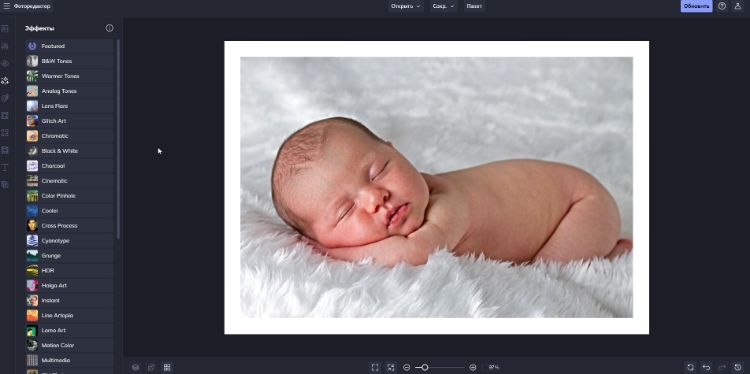
В программе ФотоМАСТЕР вы сможете комплексно улучшить качество фото
Качественная обработка детских фото
Даже если вы никогда не пользовались, графическими фоторедакторами онлайн или на компьютере, вы легко освоите ФотоМАСТЕР. Вам не потребуется специальных навыков для работы с ним. Приложение хорошо тем, что интуитивно понятно благодаря русскому интерфейсу, логичному расположению кнопок и возможности обучения по видеоурокам.
Удаление ненужных предметов
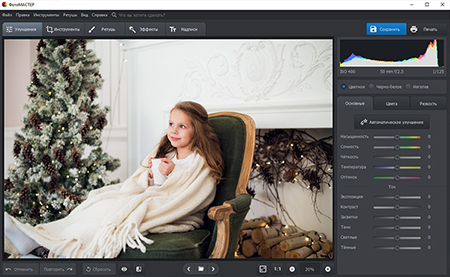
Настройте размер кисти, а затем закрасьте ненужный объект
Выделите объект, который нужно удалить. Программа автоматически предложит вам фрагмент изображения, которое можно подставить вместо удаляемой части. Выберите подходящий. Пара минут — и нежелательные объекты пропадут с вашего снимка. Вам даже не потребуется делать сложный фотомонтаж, чтобы избавиться от ненужных объектов.
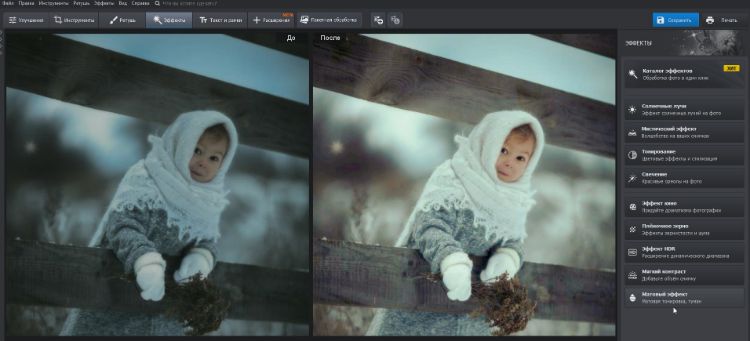
Теперь на заднем плане остался только лес
Смена цвета
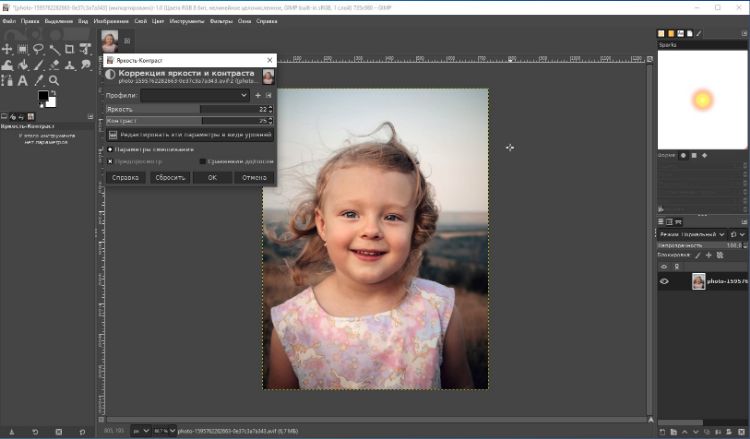
Изменяйте любой цвет на фото на другой за пару кликов
Эффекты
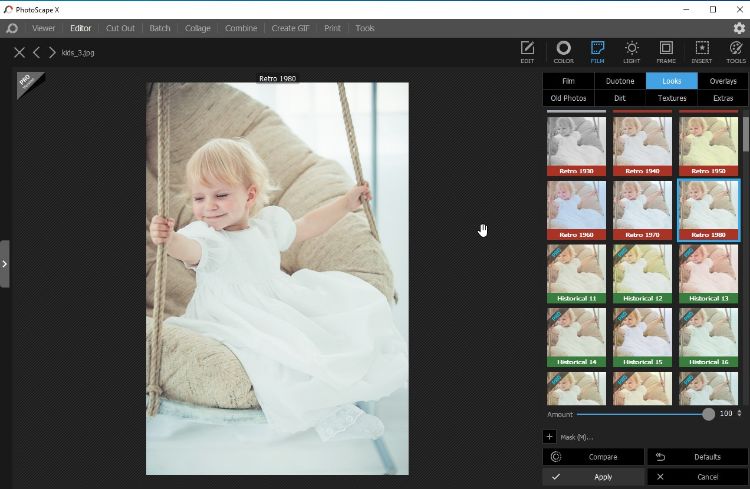
Фотография стала выглядеть намного ярче и красочнее
Идеальный портрет
Улучшайте фотографию одним нажатием с помощью готовых стилей. В ручных настройках можно отрегулировать контраст губ, глаз, белизну зубов, выровнять тон кожи, убрать темные круги под глазами.
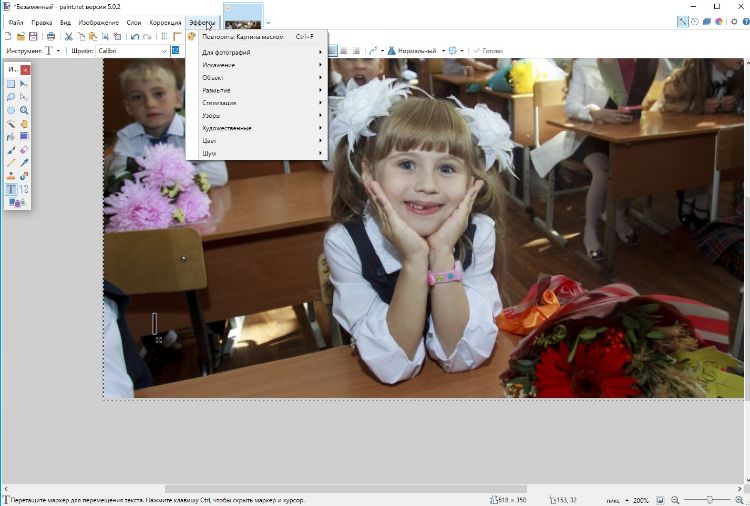
Добавление надписей
С помощью этой функции вы сможете быстро подписать фотографию. Наиболее актуально для детских снимков добавление даты съемки или мероприятия. Надписи можно размещать под разным углом, менять размер шрифта.
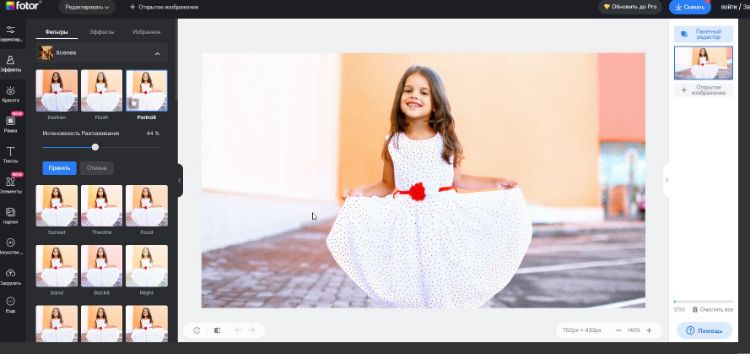
Добавляйте надписи и настраивайте их оформление
В отличие от традиционных фоторедакторов, детские фоторедакторы должен включать прекрасные шаблоны, милые фоны, тексты и другие. Кроме того, вы должны иметь возможность редактировать детские фотографии и другие портретные изображения. Есть ли бесплатный фоторедактор для вашего малыша? Как применить естественное редактирование портрета?
В статье рассказывается о 10 лучших приложениях для редактирования фотографий для ваших детей. Если вам нужно отредактировать портреты для вашего ребенка или применить какие-то милые предметы для фотографий, вы можете узнать больше из статьи. Ознакомьтесь с особенностями детских фоторедакторов и выберите нужный.

Часть 1: Лучший редактор детских фотографий для ретуши портретов вашего ребенка
Как отредактировать детские фото с естественным эффектом? Когда вам нужно удалить некоторые недостатки сделанных снимков, такие как различия в цвете кожи, вызванные светом, небольшие пятна на лице и многое другое, WidsMob Портрет Pro это лучший редактор детских фотографий, позволяющий с легкостью применить естественный эффект.
1. Настройте шаблон ретуши для детей и взрослых по имени.
2. Управляйте кожей ребенка и с легкостью устраняйте некоторые недостатки.
3. Улучшение портретного изображения для прыщей, щек, глаз, носа и зубов.
4. Макияж с профессиональными функциями редактирования портретов для румян, глаз и т. Д.
Как редактировать детские фотографии в Windows 11/10/8/7 и macOS
Шаг 1. Импортируйте детские фотографии
Когда вы загружаете и устанавливаете редактор детских фотографий, вы можете запустить программу и нажать кнопку Выбрать фотографии or Выбор папки возможность импортировать детские фото в программу.

Шаг 2. Управляйте кожей ребенка на фотографиях
Чтобы убрать некоторые недостатки детской кожи или даже изменить тон кожи из-за света, вы можете нажать на Отрегулируйте область кожи чтобы выбрать область кожи перед дальнейшим редактированием.

Шаг 3. Улучшение детского лица на изображениях
Просто выберите глубокую улыбку, чтобы показать отличный режим, увеличить глаз сделать малышку милой, отбеливать зубы и яркие глаза, чтобы весь детский портрет был лучше оригинала.

Шаг 4: составьте портрет
Если вам нужен макияж, особенно для девочки, вы также можете использовать функции портретного макияжа, чтобы настроить румяна, помаду, цветные контактные линзы, цвет глаз, ресницы и многое другое.
Часть 2: 10 лучших детских фоторедакторов для устройств Android и iOS
Чтобы применить забавные рамки или шаблоны к детским фотографиям, вы также можете использовать детские фоторедакторы, чтобы получить удовлетворительный результат. Узнайте больше о 10 лучших приложениях ниже.
Первое место: Lifecake
Lifecake - это специальное приложение для редактирования детских фотографий, которое сохраняет любой момент вашего ребенка на единой временной шкале. Более того, интуитивно понятное приложение для редактирования фотографий бесплатное и без рекламы.
1. Увеличьте любое детское фото на временной шкале одним нажатием.
2. Поделитесь историей своего ребенка с семьей и друзьями.
3. Импортируйте фотографии из памяти смартфона, облачной учетной записи или социальных сетей.
4. Определите, кто из членов семьи или друзей может видеть историю ребенка.

Топ 2: Камера + 2
Если вы хотите превратить свой мобильный телефон в профессиональную камеру при съемке детских фотографий, вы можете подумать о Камера + 2. Это еще один редактор детских фотографий с несколькими настраиваемыми параметрами, которые гарантируют, что вы можете получить довольную фотографию ребенка.
1. Управляйте освещением ваших детских фотографий, регулируя экспозиция в отдельности.
2. Цифровое увеличение детских фотографий с расширенной цифровой обработкой.
3. Установите вспышку несколько раз при фотосъемке ребенка в темной комнате.

Топ 3: камера быстрой серийной съемки
Что должно быть самым сложным при фотографировании ребенка? Это метод, позволяющий ребенку не двигаться. Чтобы получить подходящее изображение, Быстрая Камера Взрыва может быть отличным редактором детских фотографий, который поможет вам.
1. Делайте 30 снимков в секунду и легко выбирайте нужное.
2. Снимайте детские фотографии сразу после нажатия кнопки спуска затвора.
3. Добавьте фильтры, рамки и тексты, чтобы сделать детские фотографии профессией.
4. Создавайте анимированные изображения и коллажи для детских фотографий.

Топ 4: Typic Kids
Вам нужно добавить забавный текст, наклейки, цитаты или даже красивые типографские текстовые макеты к детским фотографиям? Типичные дети это не фоторедактор для детских изображений, а способ сделать интересные фотографии.
1. Более 141 стикера, 28 шрифтов, 20 эффектных рамок и 11 фильтров.
3. Сделайте фотографии выделяющимися с помощью фильтров, рамок, подписей и забавных наклеек.
4. Улучшайте фотографии и даже создавайте мгновенные фото-макеты за секунду.

Топ 5: фотоколлаж
Если вы предпочитаете сохранять детские фото в фотоколлаже, Pic Коллаж один из лучших детских фоторедакторов, чтобы сделать вашу фотоисторию и отредактировать фото сетка. Это позволит выявить лучшее на ваших фотографиях с творческим опытом.
1. Предоставьте обширные красивые макеты для создавать фотоколлажи.
2. Импортируйте детские фотографии из фото-библиотеки и социальных сетей.
3. Редактируйте фотографии с помощью Фотоэффекты вольера и инструменты редактирования.
4. Распечатайте детские фотоколлажи или поделитесь ими в нескольких социальных сетях.

Топ 6: Детские истории
Детская история это больше, чем приложение для редактирования детских фотографий. Это позволяет записывать каждый момент ребенка, фотографии беременности, вехи ребенка, статистику ребенка и многое другое в красивую визуальную историю.
1. С легкостью записывайте детские фотографии на временной шкале с уникальными фото-темами.
2. Украсьте свои детские фотографии художественными шрифтами, фильтрами и изображениями.
3. Создавайте детские фотографии с помощью шаблонов произведений искусства как шедевр.
4. Поделитесь фотографиями ребенка в Instagram и других социальных сетях напрямую.

Топ 7: Престижность
Как насчет сообщества, которое могло бы поделиться детскими фотографиями и создать детские фотоколлажи? Слава - это редактор детских фотографий, который делится видео, изображениями, комментариями и идеями в безопасном и позитивном сообществе.
1. Обеспечьте бесплатное сообщество по обмену фотографиями ребенка с фотографиями ребенка.
2. Сообщите о деятельности детей. А взаимодействие полностью модерируется 24/7.
3. Продвинутые инструменты ИИ и профессионально обученные модераторы.
4. Лучшая альтернатива Instagram, чтобы рассказать о ребенке младше 12 лет в социальных сетях.

Топ 8: Дизайнер лент
Когда нужно объединить детские фотографии в рассказ, Конструктор полос - это нужный редактор детских фотографий, который позволяет создавать комиксы от начала до конца с несколькими макетами панелей.
1. Предоставьте более 100-страничных шаблонов с 1–9 фотоэлементами.
2. Добавьте набросок, рисунок, маску, деформированную трехмерную надпись, воздушный шар и многое другое.
3. Измените размер выноски, поворот, цвет, прозрачность и комбинацию.
4. Более 150 наклеек для детских фото с дополнительным эффектом.

Топ 9: Hipstamatic Classic
Вы хотите сделать снимок ребенка с помощью аналогового управления на своем смартфоне? Хипстаматик Классик это редактор детских фотографий для создания красивых аутентичных фотографий на iPhone.
1. Измените свой опыт с помощью визуализированных скевоморфных камер.
2. Обеспечьте минимальный интерфейс захвата с максимальным и творческим управлением.
3. Ручное управление фокусировкой, Баланс белого, выдержка, выдержка и многое другое.
4. Более 20 профессиональных инструментов настройки и 12 предустановок подписи.

Топ 10: бумажная камера
Чтобы получить удовольствие от детских фотографий, вы также можете превратить их в бумагу с помощью стильных фильтров в мультяшном стиле с Бумажная камера. Это редактор детских фотографий, в котором вы можете увидеть мир через другой объектив.
1. Примените эффекты мультфильмов / скетчей / комиксов / полутонов / нуар / неоновые эффекты к детским фотографиям.
2. Возьмите фотографии или записывайте видео, чтобы волшебным образом делать снимки в реальном времени.
3. Настройте контраст, яркость, линии, обводка, виньетка, края и многое другое.
4. Специальный значок, текст и другие элементы, чтобы сделать детское фото прекрасным.

Заключение
Основываясь на статье выше, вы можете найти десять лучших приложений для редактирования детских фотографий для iPhone и Android. Кроме того, вы также можете узнать больше о WidsMob Portrait Pro. Это профессиональный фоторедактор для детских портретов. С этими лучшими детскими фоторедакторами вы не потеряете ни минуты своего ребенка, даже без профессиональных фотоаппаратов и навыков фотографии.
Редактировать фотки сейчас легко и приятно. Для этого не надо покупать громоздкий фоторедактор, вполне достаточно того, что можно найти в сети. И это отличный способ провести время с ребенком — всем будет интересно и приятно. Поэтому мы подготовили обзор простых сетевых фоторедакторов для детей и их родителей.
Fotor

Быстро и просто
Простой фоторедактор с понятным интерфейсом. В нем можно редактировать фотки, делать коллажи, открытки и HDR-картинки. Весь ценный набор инструментов присутствует: можно обрезать, вырезать, отретушировать, сделать черно-белым и выложить в соцсети — а что еще нужно? За деньги доступен более сложный функционал. Но как следует оттянуться над фоткой класса сможет и ребенок.
Online-fotoshop

Почти как настоящий
Тут есть все, что нужно начинающему фоторедактору: стикеры, рамки и фильтры для фоток в инстаграм. И, разумеется, стандартный функционал: работа с размерами, ретушь, обрезка и набор кистей. Творите.
Креативная страница Kinder® Chocolate

Westend61/Getty Images
Открыться для творчества
BeFunky

Обширный набор эффектов
Большинство дополнительных функций тут все же за деньги, но и бесплатный набор эффектов и текстур впечатляет. Над одной фоткой с морем можно зависнуть очень надолго. Есть здесь и возможность сделать коллаж и открытку.
Photopea
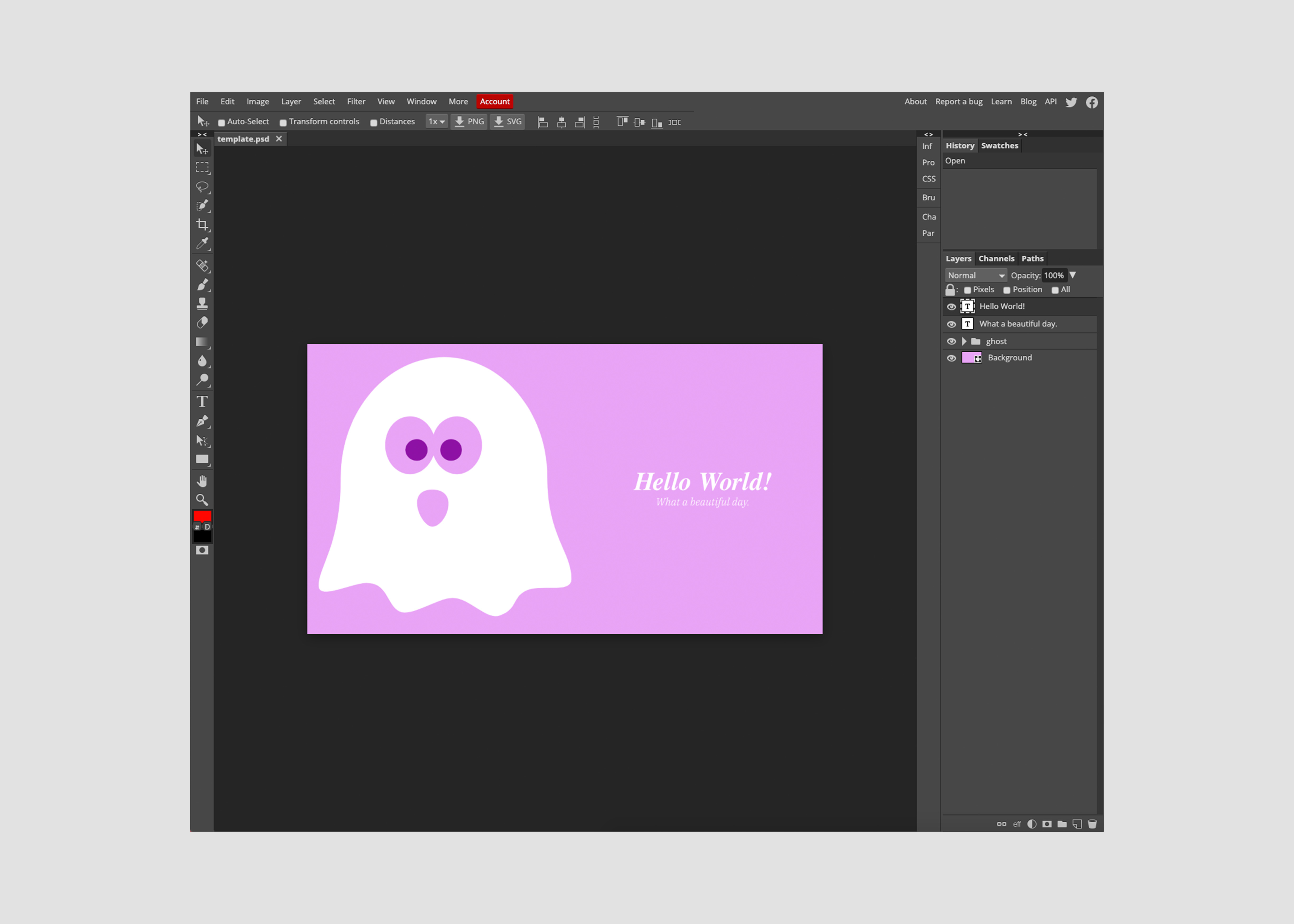
Привычный интерфейс
Онлайн-редактор с интерфейсом, оформленным под классический Photoshop. Функционал соответствует интерфейсу: несколько различных кистей и фильтров, работа со слоями, коррекция цвета и яркости, опции размытия, резкости. Этот онлайн-редактор подойдет более продвинутым пользователям или какое-то время вам придется поработать в нем вместе с детьми.
Урок сделан в русифицированой программе Photoshop CS6 .

О том, как тонировать фотографию, можно долго рассказывать, каждый делает это по‑своему и разными методами. Причем даже одну и ту же тонировку можно делать разными способами.
Я делаю это сама в конце на тех участках, на которых это необходимо. я пользуюсь русифицированным Photoshop , поэтому и описание соответствующее.

Открываем файл в Photoshop и первым делом убираем ненужные элементы в кадре по углам. Выделяем то, что нужно убрать, с помощью инструмента " Лассо ", потом идем: " Редактирование - Выполнить заливку - С учетом содержимого ".
Программа меняет этот фрагмент и дорисовывает даже направление полосок на ткани.

Следующий шаг — затемнение углов и виньетирование. Зону затемнения делаю сама, чтобы контролировать те участки, где мне это нужно. Это может быть полезно, если, например, у нас светлое небо и свет падает с какой‑то стороны, и нам не нужно затемнять этот угол, чтобы не препятствовать свету. Пользуюсь инструментом " Прямолинейное лассо ", задаю ему растушевку края 200–300, в зависимости от размера фотографии.
Дальше на основе выделения создаю новый корректирующий слой кривые и затемняю настолько, насколько мне это нужно (маску в этой кривой нужно инвертировать - Ctrl+I , чтобы она затемняла необходимую область).

Следующий корректирующий слой — " Карта градиента ". Здесь выставляем света оранжевого цвета, а тени — фиолетового. Режим наложения этого слоя " Мягкий свет " с непрозрачностью 35 %.

Далее создаем корректирующий слой " Кривые ". В RGB поднимаем точку черного, в синем канале свет тонируем в теплый, тень — в холодный.

Делаем засветку с помощью корректирующего слоя " Градиент ". Выставляем радиальный стиль, оранжевый цвет. Заливаем в угол нашей картинки, откуда падает свет, режим наложения " Экран ", непрозрачность 40 %.

Сливаем все слои в один Shift+Ctrl+Alt и ставим режим наложения " Экран ", непрозрачность слоя 30 %, потом сливаем слои снова и ставим режим наложения " Мягкий свет ", непрозрачность слоя 40 %.
Теперь фотокарточка готова, осталось доработать детали по желанию. Сделать ярче глаза, губы, прорисовать волосы. Также я применяла наложение текстуры в режиме наложения " Мягкий свет ". Если нужно, работаем с кожей, но на детских портретах редко есть такая необходимость.
Вот, что получилось в результате. Фотография стала ярче, сочнее, с интересным освещением, которое задает атмосферу.
Мы с Вами освоили ещё один способ обработки детских фотографий в фотошопе.

Если Вы не хотите пропустить интересные уроки по обработке фотографий - подпишитесь на рассылку.
Читайте также:


